如何在产品重新有货时通知客户
已发表: 2021-09-23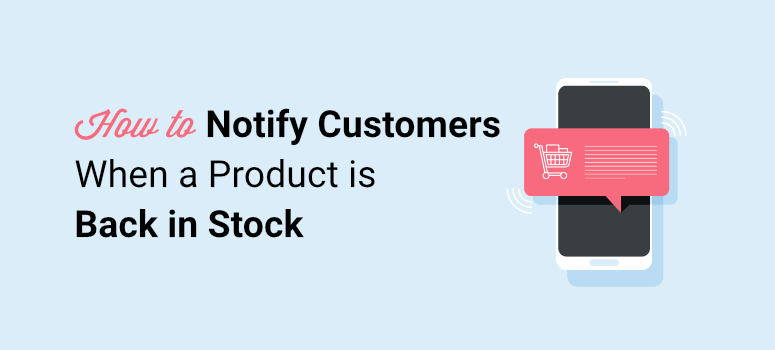
您想在售罄的产品有货时通知您的客户吗?
库存通知通过为客户提供在产品可用时收到通知的选项来帮助您保持潜在销售。 这样您就不会因为产品暂时缺货而错过销售和客户。
在本教程中,我们将向您展示如何轻松设置库存通知,这样您就不会错过您的销售。
但首先,让我们看看股票通知的帮助有多大。
为什么要使用库存通知?
有货通知是一种提醒购物者他们想要购买的产品有货的提醒。
当您的客户发现他们正在寻找的产品在您的网站上缺货时,他们可能会开始寻找其他替代品。
通过使用库存提醒,您可以立即吸引购物者,并承诺在您补货后立即通知他们。
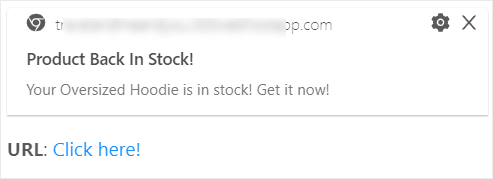
除此之外,这些通知的工作方式有点像预购。 您可以在决定重新进货之前衡量对产品的需求。
此外,这些通知易于设置和自动化,因此您不会承担更多管理工作的负担。
补货策略适用于在线零售商,原因如下:
- 改善客户体验:客户不必一直检查您的网站以查看产品是否返回。 即使浏览器未打开,他们也会收到通知,这样他们就可以在产品重新有货时快速恢复购物之旅。
- 增加销售量:不要因为客户在网上购物时没有商品而拒绝他们,而是让您可以在潜在销售中点击暂停按钮。 您可以在以后转换它们并进行销售。
- 衡量需求:使用这些通知,您可以查看客户想要哪些产品以及不感兴趣的产品。 您可以根据您的需求来库存产品。
- 增加订阅者:当客户选择接收产品可用性警报时,您有机会通过电子邮件和其他媒体与他们互动。 这有助于您让用户与您的品牌保持互动并建立忠诚的客户群。
既然您知道库存通知可以为您做什么,让我们学习如何在您的网站上进行设置。
如何在 WordPress 中设置库存通知
您可以在不触及任何代码的情况下设置自动进货通知,但您需要合适的工具。 我们建议使用 PushEngage。
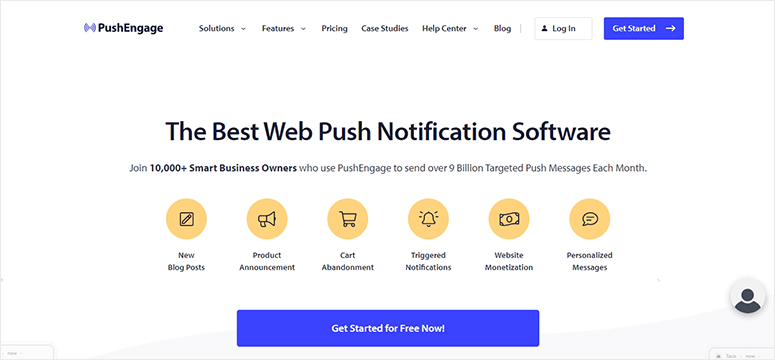
PushEngage 是创建库存警报的最佳推送通知软件。 它带有内置的价格下降/库存警报功能,可自动或安排您的库存通知。
该工具具有用户友好的界面,因此您可以在几分钟内设置自定义通知。 此外,您可以完全控制频率、交付时间和重定向链接。
PushEngage 最好的部分是即使您的购物者没有主动浏览您的网站,他们也会收到通知。 您可以选择根据当地时区发送通知。
这意味着他们将在他们最有可能在网上活跃时收到警报,从而增加立即进行销售的机会。
除此之外,PushEngage 还具有强大的功能,例如:
- 细分选项可帮助您在正确的时间定位正确的订阅者
- 具有目标跟踪和分析功能的营销活动分析
- 为您的滴灌活动自动推送通知
- 根据购物者在您网站上的行为和操作触发通知
- A/B 测试以优化结果
- 无需电子邮件地址要求的一键选择
此外,PushEngage 拥有一支友好的支持团队,可以帮助您入门并解决您可能面临的任何问题。
有关更多详细信息,您可以查看我们的 PushEngage 评论。
现在您有了正确的工具,我们将向您展示如何使用 PushEngage 轻松设置库存通知。
第 1 步:创建 PushEngage 帐户
首先,您需要创建一个 PushEngage 帐户。 您可以开始使用提供 500 个订阅者和 30 个通知活动的免费计划。 要访问强大的功能和更高的订阅者限制,您需要升级到专业计划。
登录帐户后,您要做的第一件事就是添加站点设置。 从左侧菜单中,导航到站点设置 » 安装设置页面并设置站点详细信息,例如站点徽标、站点名称、图像等。
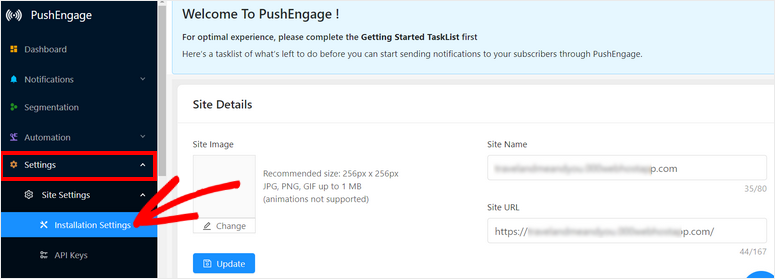
这样,您创建的每个通知都将具有正确的名称和站点地址。
在此之后,打开下一个选项卡API Keys并单击Generate a new API Key按钮。
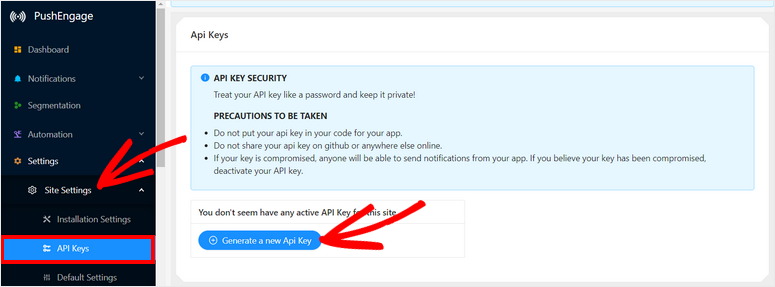
将密钥复制到剪贴板,下一步将需要它。 现在,是时候将 PushEngage 连接到您的 WordPress 网站了。
第 2 步:连接您的 WordPress 网站
要连接到您的 WordPress 站点,您需要在您的站点上下载并安装 PushEngage 插件。
为此,请转到您的 WordPress 仪表板并打开Plugins » Add New 。 搜索 PushEngage 插件并单击立即安装按钮。
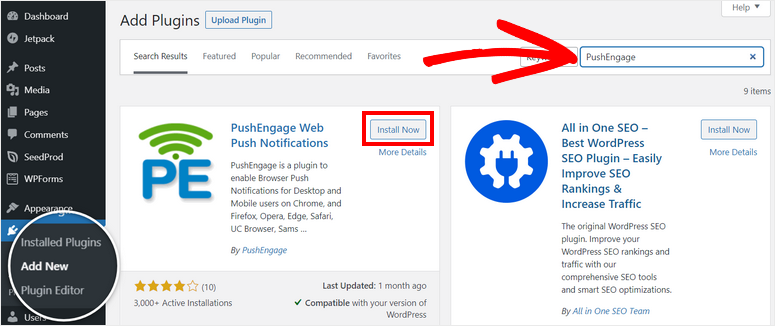
如果您需要更多详细信息,请参阅我们的指南,了解如何安装 WordPress 插件。
激活插件后,您将看到 PushEngage 插件出现在您的 WordPress 菜单中。 打开它,单击设置选项卡,然后在此处粘贴您的 API 密钥。
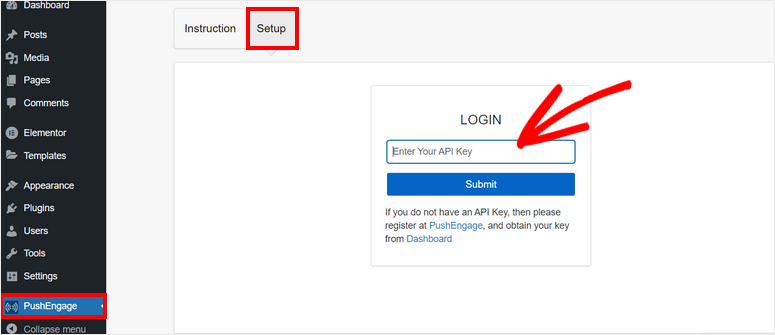
现在您的 WordPress 站点已成功连接到您的 PushEngage 帐户。
在 WordPress 的 PushEngage 仪表板中,您将看到您的站点设置,例如 API 密钥、站点名称、站点 URL 和站点图像 URL。 您可以在此处添加配置文件设置,例如姓名、电子邮件和时区。
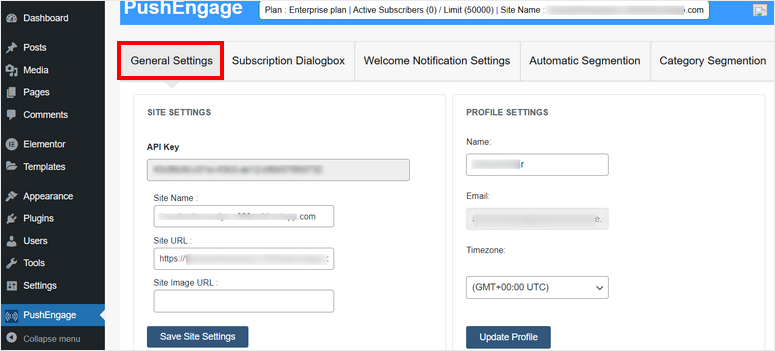
现在,我们将向您展示如何直接从仪表板设置订阅和通知设置。

第 3 步:配置通知设置
要发送推送通知并返回库存警报,您首先需要让访问者订阅您的通知。 在发送任何营销内容之前获得他们的许可很重要。
要将选择框添加到您的站点,请转到“订阅对话框”选项卡。
在这里,您可以在右侧看到 optin 弹出窗口的预览,并在左侧看到自定义选项。
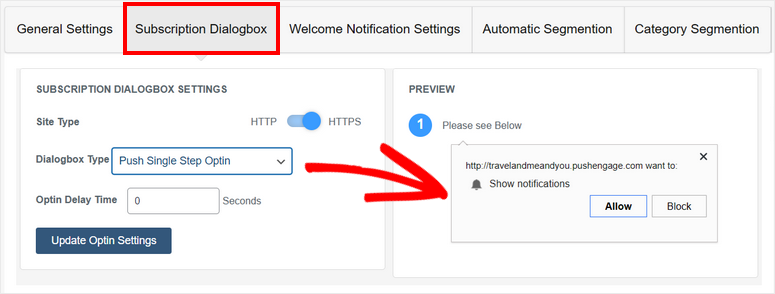
您可以更改对话框类型并添加 optin 延迟时间。
接下来,您可以添加欢迎通知以感谢用户订阅并欢迎他们加入您的品牌。 在欢迎通知设置选项卡中,您可以自定义标题和消息。 您甚至可以添加一个 URL 以将他们重定向到您希望他们看到的页面。
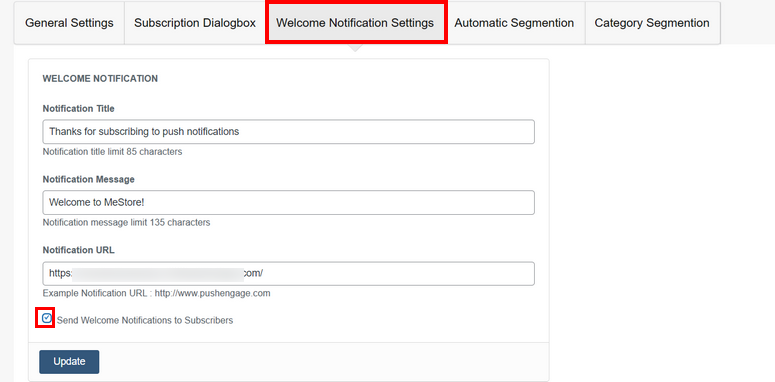
如果您想禁用此欢迎消息,请取消选中页面底部的向订阅者发送欢迎通知框。 完成后,更新设置以存储您的更改。
现在,我们将向您展示如何在产品有货时通知您的客户。
第 4 步:设置重新入库通知
要创建新的库存通知,您需要从 PushEngage 仪表板执行此操作。 打开自动化»降价/库存警报选项卡。
在这里,单击+ 创建降价/库存警报按钮以设置新通知。
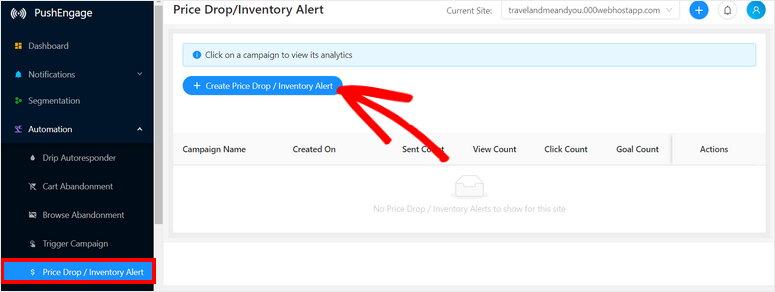
这将打开通知编辑器,您可以在其中自定义警报。 首先,为您的广告系列添加一个名称,然后在广告系列类型选项中选择库存。
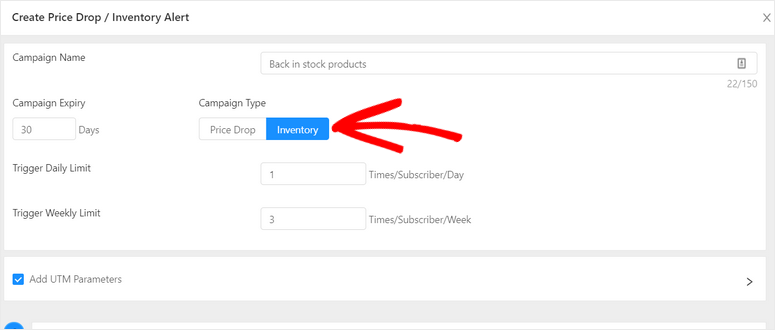
然后,您可以设置通知详细信息,例如:
- 广告活动到期:您希望运行广告活动多长时间
- 触发每日限制:每天向订阅者发送警报的频率
- 触发每周限制:每周向订阅者发送警报的频率
确保您的通知足够频繁以引起客户的注意,但不要过多以使其成为垃圾邮件并惹恼客户。 我们建议将限制设置为每周 2-3 次。
如果您使用 Google Analytics 等第三方分析工具,您可以通过选中相应的框在此处添加 UTM 参数。
在此之下,您可以自定义库存通知,使其看起来完全符合您的要求。 首先,您可以选择在客户订阅后立即发送通知或在一定天数后发送通知。
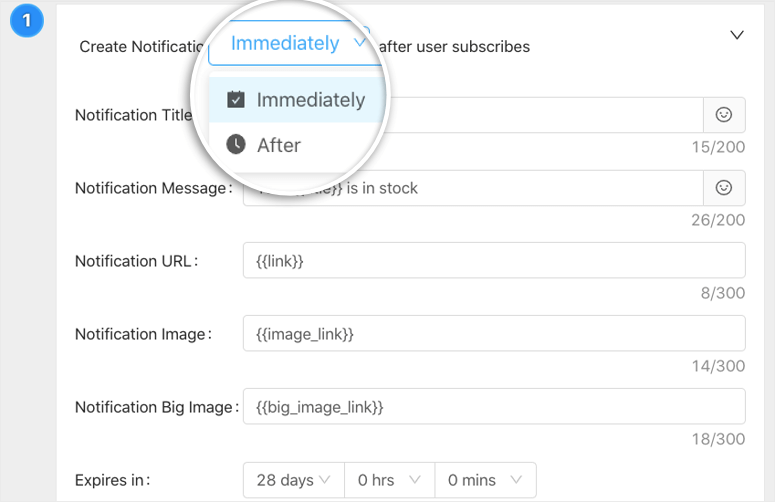
然后您可以添加标题、消息、图像并设置图像大小。 这里最重要的是将 URL 添加到有库存的特定产品。 这将允许客户立即访问产品页面并完成购买。
就是这样,您的库存通知已准备就绪。
但是,PushEngage 包含您想要探索的功能。 在同一页面中,该工具可让您设置一系列自动化的库存通知。
在页面底部,您会看到一个+ 新通知按钮。 这使您可以创建后续通知,因此如果购物者没有响应第一个警报,您可以向他们发送另一个警报。
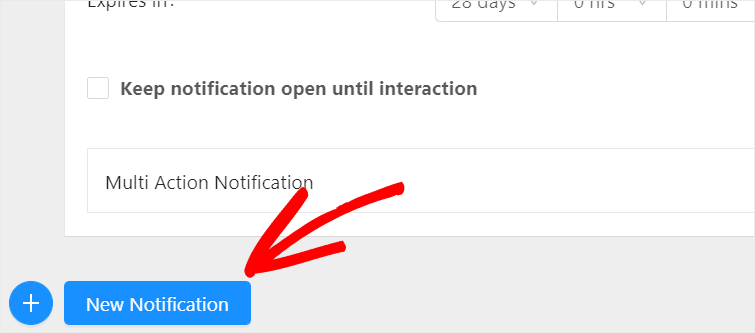
您可以在库存活动中添加尽可能多的后续通知。
最后,您需要单击底部的保存并启动按钮。 创建库存通知后,您将被重定向到降价/库存警报页面,您将看到该通知处于活动状态。 您可以单击广告系列以查看其详细信息。
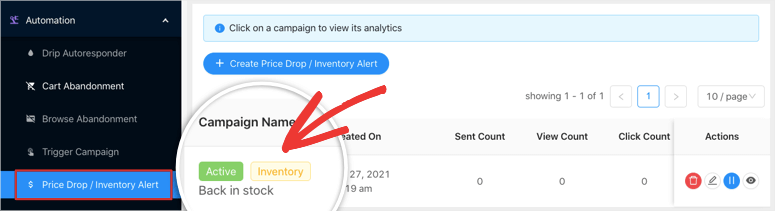
在下一页上,您将看到您的广告系列条件和触发器以及分析,以向您展示其效果如何。
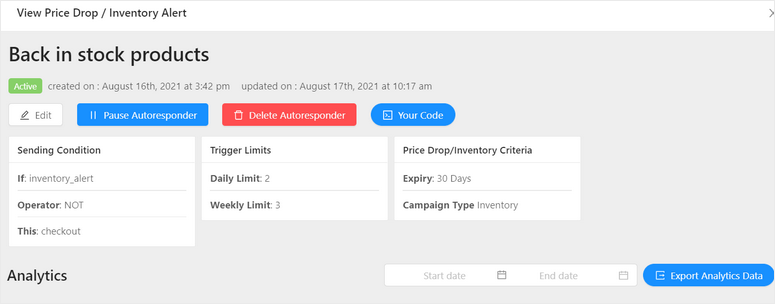
向下滚动时,您将看到您在本系列中创建的每个通知的工作流程。 您还可以找到已发送的每个通知的统计信息。
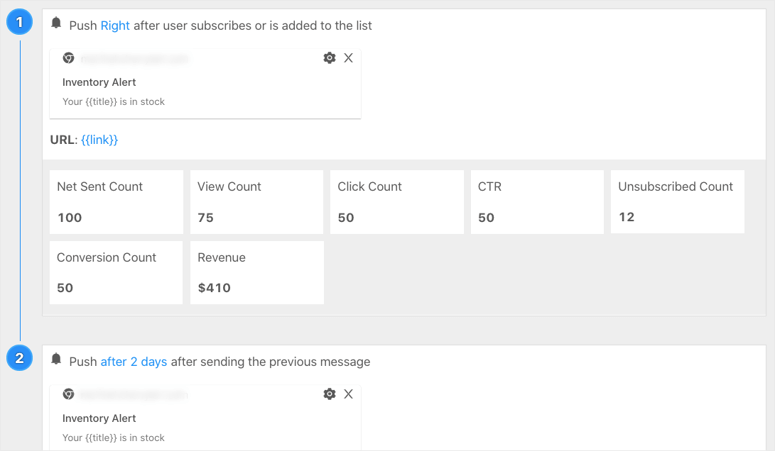
这将帮助您了解您的观众喜欢什么并更好地回应。 您甚至可以衡量对您的产品的需求,以便了解需要补货哪些产品以吸引更多客户光顾您的商店。
你完成了! 您已成功为您的在线商店创建了库存通知提醒。 像这样,您可以为产品变体和其他库存项目创建更多通知。
我们希望本教程能帮助您了解如何在产品有货时轻松通知客户。
如果您正在寻找更多选项来在产品重新有货时通知客户,以下是我们为在线商店所有者推荐的内容:
- OptinMonster:创建弹出窗口、幻灯片和浮动栏,以向所有网站访问者显示库存提醒。 您还可以设置定位规则来控制通知出现的时间、地点和对象。
- TrustPulse:创建显示在您网站上的非侵入性弹出窗口中的自定义消息。
- 持续联系:使用电子邮件营销设置自动库存警报电子邮件,让客户知道商品何时有货。 您可以开始使用预制的电子邮件模板。
既然您知道如何重新设置库存警报,为什么不尝试创建营销推送通知活动呢? 这将有助于提高参与度、推动销售并让购物者再次光顾。
有关跟踪和改善销售的更多方法,您一定要阅读以下资源:
- 如何为 WooCommerce 设置 Google Analytics 电子商务跟踪
- WordPress 的 10 个最佳营销自动化工具(比较)
- 9 种用于指数增长的强大客户获取工具
这些帖子将帮助您通过分析、营销自动化以及发展在线业务的正确工具来提高商店的业绩。
